Если вы столкнулись с проблемами с Интернетом и сетью на вашем компьютере или ноутбуке с Windows 11 и предполагаете, что причина может быть в настройках сетевых адаптеров, есть смысл попробовать выполнить сброс сетевых настроек с помощью инструментов, встроенных в операционную систему. Но наши специалисты советуют, в первую очередь воспользоваться встроенными средствами диагностики и устранения проблем сети.

Наша инструкция подробно расскажет вам, как сбросить сетевые настройки в Windows 11 через «Параметры» или командную строку, а также в статье будет предоставлена дополнительная информация, которая может быть полезной в данном контексте. После завершения процесса сброса все сетевые настройки и параметры адаптеров Ethernet и Wi-Fi будут приведены в состояние как после первоначальной установки системы.
Как сбросить сетевые настройки Windows 11 через Параметры
Чтобы сбросить сетевые настройки в Windows 11 через интерфейс «Параметры», выполните следующие действия:
- Открыть меню «Параметры», перейти в раздел «Сеть и Интернет», а затем выбрать «Дополнительные сетевые параметры».
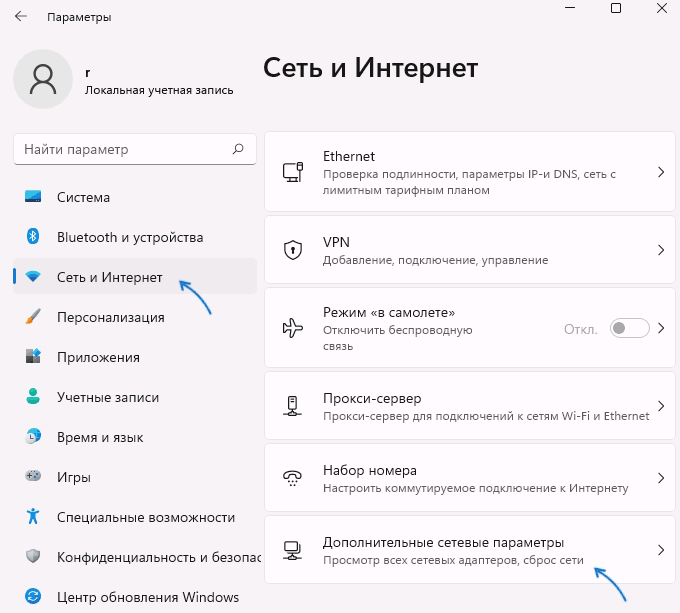
- В разделе дополнительных сетевых параметров выбрать «Сброс сети. Восстановить заводские параметры всех сетевых адаптеров».
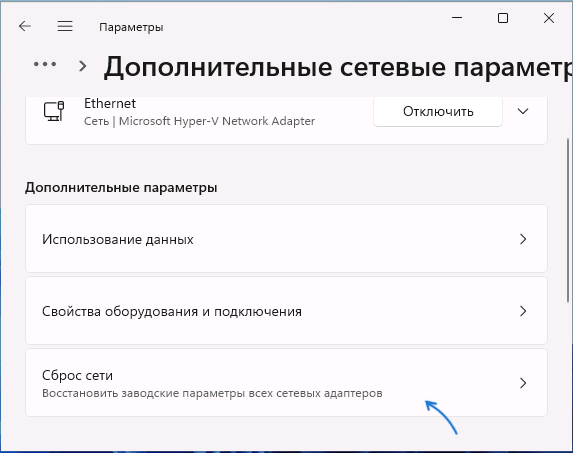
- На следующем экране нажать кнопку «Сбросить сейчас».

- Теперь надо подтвердить сброс сети. В процессе произойдет перезагрузка компьютера.
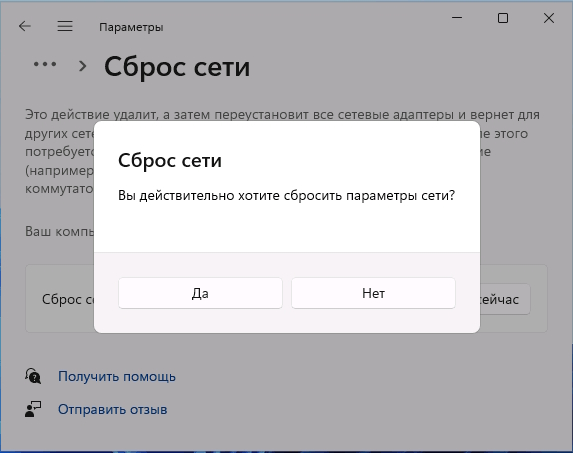
Важно помнить, что эти действия не всегда решают все проблемы с сетью и Интернетом, поскольку причины проблем могут быть различными и не всегда зависят от настроек, о которых идет речь. Более подробную информацию можно найти в последнем разделе инструкции.
Сброс сетевых параметров вручную в командной строке
Сетевые параметры можно сбросить вручную. Для этого выполните следующие шаги:
- Откройте командную строку с правами администратора.
- Поочередно введите следующие команды:
ipconfig /flushdns
netsh winsock reset
netsh int ip reset - После этого надо закрыть командную строку и выполнить перезагрузку компьютера.
Дополнительная информация
Если после сброса сети проблемы с Интернетом в Windows 11 не исчезли, можно проделать следующее:
- Проверить возможные проблемы со стороны вашего интернет-провайдера или оборудования, такого как роутер. Иногда проблемы могут быть связаны с настройками или неполадками на стороне провайдера или устройства.
- Обратить внимание на возможное наличие вредоносных программ, которые могут помешать правильной работе Интернета. Некоторые вирусы специально блокируют доступ к браузеру и определенным сайтам. Если вы подозреваете наличие вируса, рекомендуется провести полное сканирование системы антивирусным программным обеспечением.
- Воспользуйтесь функцией восстановления точек системы. Если на вашем компьютере есть точки восстановления, созданные на дату, когда все работало без проблем, можно попробовать восстановить систему до этой даты. Это может помочь исправить проблему, если она была вызвана недавними изменениями в системе.
Если у вас остались вопросы, вы можете задать их в комментариях ниже.

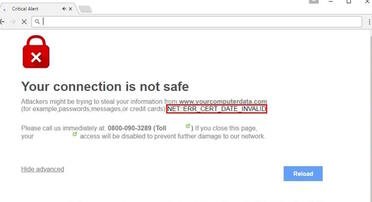

Добавить комментарий